Реклама
 По своей природе люди всегда хотят улучшить качество своей жизни, находя или изобретая самый простой способ что-то сделать. Это основное поведение продолжается даже в эпоху цифровых технологий. Пользователи компьютеров полагаются на приложения, чтобы облегчить свою вычислительную жизнь.
По своей природе люди всегда хотят улучшить качество своей жизни, находя или изобретая самый простой способ что-то сделать. Это основное поведение продолжается даже в эпоху цифровых технологий. Пользователи компьютеров полагаются на приложения, чтобы облегчить свою вычислительную жизнь.
Но жизнь не стоит на месте. То, что мы считаем лучшим решением сегодня, завтра может устареть. В большинстве случаев существует более одного решения проблемы, более одного способа сделать что-то, более одного лучшее приложение для Mac Лучшие приложения Mac для установки на MacBook или iMacИщете лучшие приложения для MacBook или iMac? Вот наш исчерпывающий список лучших приложений для MacOS. Читать далее добиться того же.
Результатом является раздутая папка «Приложения», заполненная неиспользуемыми и устаревшими приложениями. Вот два шага, которые я предпринял, чтобы привести в порядок библиотеку приложений Mac.
Шаг 1: Обновление устаревших приложений
На самом деле, здесь не так много проблем. Большинство современных приложений поставляются с автоматическим обновлением. Если вы включите эту функцию, приложение проверит наличие доступных обновлений, а затем отобразит уведомление.
Но этот процесс должен быть сделан индивидуально. И доступность обновлений отличается от одного приложения к другому. Если на вашем Mac есть сотни приложений, проверка и обновление их всех могут занять много времени.
К счастью, есть более удобный способ. Чтобы проверить статус ваших приложений, вы можете использовать помощь еще один применение.
Одним из таких приложений является Bodega. Джексон недавно обсуждал это приложение. На самом деле это своего рода магазин приложений, где вы можете просматривать приложения и загружать те, которые вам нужны. Некоторые приложения бесплатны, а некоторые - не бесплатны.

Но Bodega также можно использовать для проверки доступности обновлений приложений. Просто выберите папку «Приложения» на левой панели, и Bodega покажет вам статус установленных приложений.
Вы можете отсортировать результаты по статусу - обновленные, бесплатные обновления и платные обновления, и нажмите «Получить" или "купить сейчас”, Чтобы обновить определенное приложение.
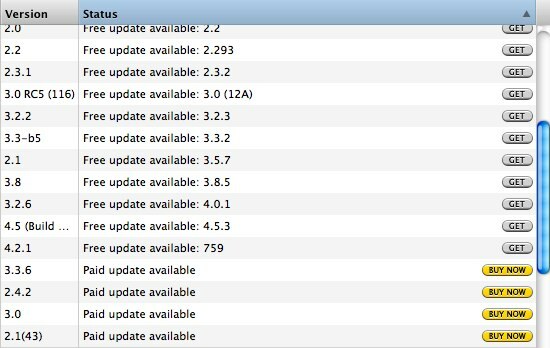
Но Бодега показывает не все ваши приложения, а только те, которые соответствуют данным, которые у них уже есть. Причина - как упоминалось на их странице поддержки - в том, что они хотят быть уверены, что предоставляют пользователям нужные обновления и информацию об этих приложениях.
Еще одна альтернатива, которую вы можете использовать для обновления своих приложений: AppFresh Как автоматически обновлять сторонние приложения на вашем Mac Читать далее который специально построен для этой цели. Мы уже обсуждали возможности этого приложения, поэтому я не буду повторять здесь болтовню. AppFresh дает более полный список приложений, но не предлагает «открывая новые классные приложенияКак Бодега.
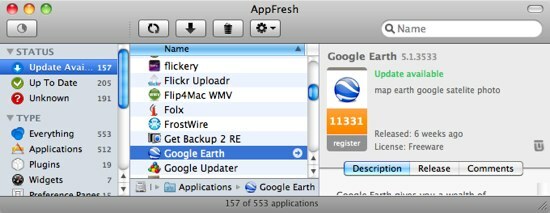
Шаг 2: TrashMe - полностью удалите ненужные приложения
Используя Bodega или AppFresh, вы можете найти нежелательные приложения, которые все еще находятся на вашем компьютере. Возможно, эти приложения настолько стары, что их невозможно использовать, может быть, вы нашли другую лучшую альтернативу, или возможно, доступные обновления больше не бесплатны, и вы не готовы платить за обновления - например, iCompta здесь.
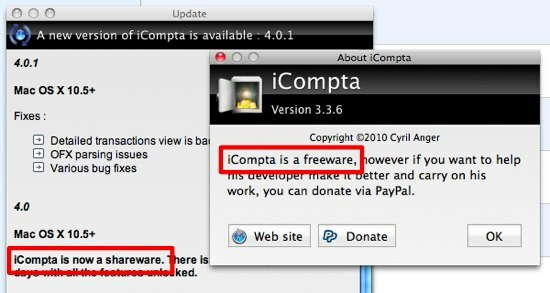
Чтобы удалить приложения в Mac, вы можете просто перетащить их в корзину и сойти с рук. Но есть приложения, которые оставят после себя некоторые системные файлы. Хотя эти оставшиеся файлы безвредны, они засоряют нашу систему.
Чтобы полностью избавиться от любого приложения, вам нужна помощь приложения удаления. Мы обсудили три бесплатных деинсталлятора для Mac 3 бесплатных деинсталлятора для очистки устаревших файлов [Mac] Читать далее раньше и они работают просто отлично. Но я просто нашел другую альтернативу, которая мне нравится, называется TrashMe который исходит от того же разработчика, который создал TunesArt Улучшите iTunes для Mac с помощью этих сторонних инструментовХотя iTunes теперь включает в себя гораздо больше, чем просто музыку, программное обеспечение все еще далеко от совершенства. К счастью, вы можете заполнить пробелы несколькими сторонними инструментами. Читать далее .

Использовать приложение так же просто, как перетащить ненужные приложения в зону перетаскивания. Вы также можете использовать «места”На левой панели для поиска и фильтрации нежелательных приложений. После того, как вы нашли тот, который вам не нужен, установите флажок рядом с ним и нажмите «Связанные файлы».
![Два простых шага для очистки библиотеки приложений [Mac] 04c TrashMe Filter](/f/5d77064d4521bfebc1347cb64bd81b3f.jpg)
У вас будет список файлов, связанных с приложением, которое вы собираетесь удалить. Дважды проверьте несвязанные файлы. Вы не хотите удалять файлы, которые вам все еще нужны. Если все проверено, нажмите «удалять».
![Два простых шага для очистки вашей библиотеки приложений [Mac] 04d TrashMe Удалить](/f/0c9d2654a5c95b11613dbc9fa477dcdb.jpg)
TrashMe запросит ваше подтверждение еще раз. Будь смелым и продолжай жить своей жизнью.
![Два простых шага для очистки вашей библиотеки приложений [Mac] 04e TrashMe DeleteConfirm](/f/f600045b7bbb755c5aa9db8db66fbb70.jpg)
Вы можете продолжить удаление других нежелательных приложений, основываясь на результатах, полученных от Bodega и AppFresh. Я также использую TrashMe для удаления других деинсталляторов, которые я больше не использую.
А как насчет вас? Какой метод вы используете, чтобы привести в порядок установленные приложения? Знаете ли вы другие альтернативы приложениям, упомянутым здесь? Поделитесь, используя комментарий ниже.
Индонезийский писатель, самопровозглашенный музыкант и архитектор на полставки; кто хочет сделать мир лучше размещать пост по одному в своем блоге SuperSubConscious.


